Você provavelmente já usa o Amazon Alexa para lembretes, notificações e cronômetros para ajudá-lo a se organizar, mas você sabia que também pode sincronizar seus calendários com o Alexa? Basta perguntar ao Alexa como está o seu dia, descobrir quais compromissos você deixou antes de poder escapar do trabalho à tarde ou obter uma visão geral da agenda da semana. Com o Alexa gerenciando seus calendários, você nunca mais perderá outro compromisso. Veja como sincronizar seu calendário com o Amazon Alexa.
Como sincronizar seu calendário com o Alexa
Você pode sincronizar os calendários do Google, Apple ou Microsoft com o Amazon Alexa, e o processo de configuração é bastante semelhante para os três. Veja como sincronizar seu calendário para obter informações sobre o seu dia a partir do seu Ponto de eco, Echo Show 10 ou qualquer outro alto-falante Alexa. Lembre-se de que você precisará saber os detalhes de login da conta de calendário que deseja usar antes de começar.
- Abra o aplicativo Alexa no seu telefone.
- Toque em Mais no canto inferior direito da tela.
- Selecionar Configurações.
-
Escolher Calendário e e-mail.
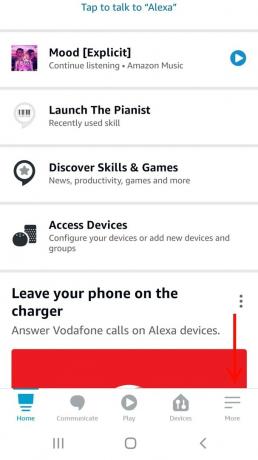
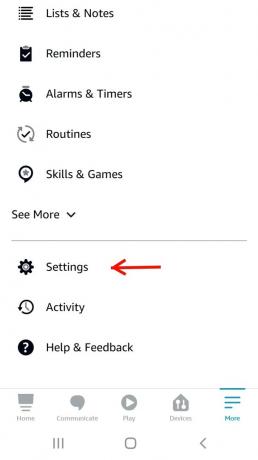
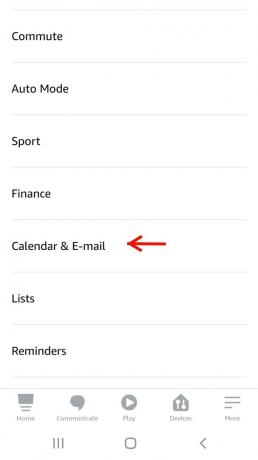 Fonte: Paula Beaton/Android Central
Fonte: Paula Beaton/Android Central - Toque Adicionar Conta e escolha seu provedor de calendário do Google, Microsoft ou Apple. Estamos usando o Google para este exemplo.
- A tela a seguir informa que você está permitindo que o Alexa acesse seu calendário do Google, então pressione Próximo confirmar.
-
Quando solicitado, faça login na conta do Google escolhida.
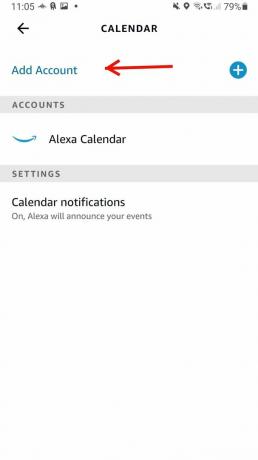
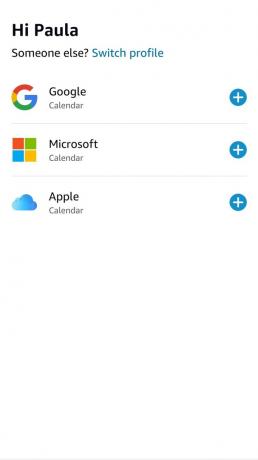
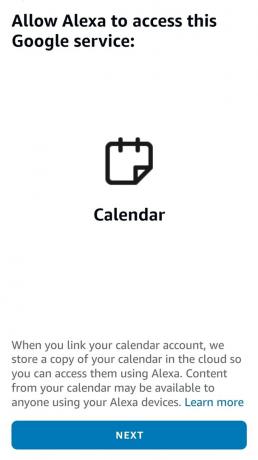 Fonte: Paula Beaton/Android Central
Fonte: Paula Beaton/Android Central - Você verá outra tela confirmando a permissão do Alexa para acessar seu Google Calendar. Toque Permitir confirmar.
- Selecione quais calendários você deseja vincular e toque em Continuar.
-
Na próxima página, confirme seu calendário padrão ao adicionar novos eventos e toque em Continuar.
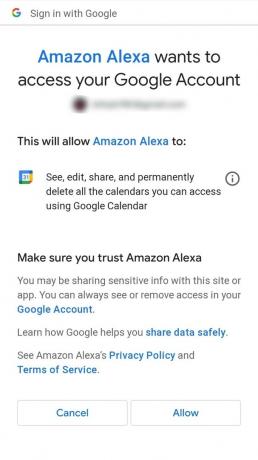
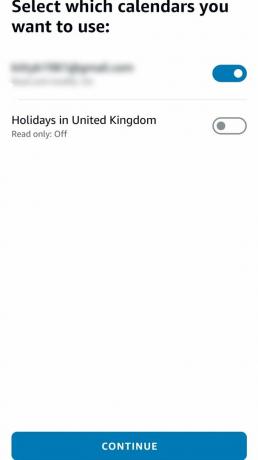
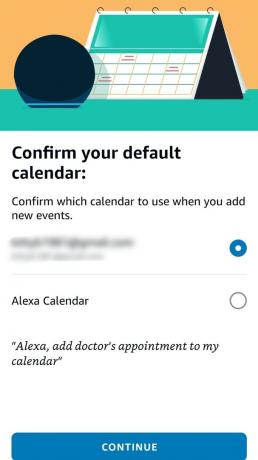 Fonte: Paula Beaton/Android Central
Fonte: Paula Beaton/Android Central - Em seguida, selecione um de seus calendários vinculados como o calendário da família e selecione Continuar.
-
Então opte por habilitar (ou desabilitar) anúncios para os próximos eventos do calendário e selecione de qual dispositivo anunciar. Você também pode optar por permitir notificações durante a noite.
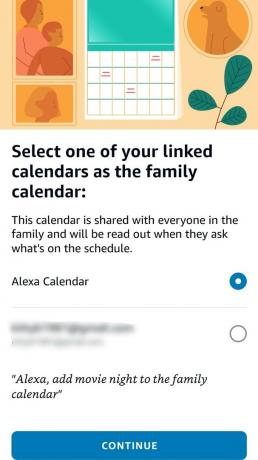
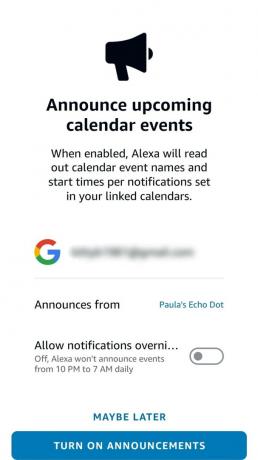 Fonte: Paula Beaton/Android Central
Fonte: Paula Beaton/Android Central
É isso! Com o melhores dispositivos Amazon Alexa, é fácil sincronizar o calendário do Google, Apple ou Microsoft, para que você não precise verificar o telefone ou inicializar o computador para saber o que está acontecendo e quando. Você pode até adicionar novos eventos ao seu calendário usando o Alexa. Por exemplo, você pode dizer "Alexa, adicione uma consulta ao dentista ao meu calendário para as 14h de hoje" ou "Alexa, adicione um evento ao meu calendário", e o Alexa solicitará mais informações.
Organize-se com o Alexa
Você pode acompanhar todos os seus compromissos e reuniões pessoais e de trabalho, desde a temida consulta com o dentista até sua revisão anual de trabalho, sincronizando seu calendário com o Alexa. Chega de "esqueci" ou misturar data e hora para eventos importantes - Alexa faz com que ser superorganizado seja fácil.
